Pro urychlení sítě ukládá prohlížeč Google Chrome soubory historie prohlížení (cookies). Obsahují informace o často navštěvovaných stránkách, algoritmus pro vstup do sociálních sítí, internetových obchodů, dalších webů (s přihlašovacími jmény a hesly), cestu k dříve zobrazeným obrázkům, filmům a zvukovým souborům.
Tyto informace pomáhají rychle načíst stránku, přejít na požadovaný web bez zadání přihlašovacího jména a hesla. Je to pohodlné, dělá práci na internetu pohodlnou. Ale v průběhu času, kdy existuje mnoho takových souborů, někdy až gigabajtů, se práce prohlížeče zpomaluje a zvyšuje se riziko ztráty důležitých důvěrných dat.
- Co je soubor cookie v prohlížeči Google Chrome
- Proč ji čistit
- Možnosti čištění
- Úplné odstranění
- Odstranění souborů cookie specifických pro daný web
- Jak vymazat soubory cookie v prohlížeči Google Chrome
- Použití nástroje Vymazat historii
- Automatické vymazání obsahu souborů cookie
- Odstranění souboru cookie
- Ruční smazání jednotlivých souborů cookie
- Jak často v prohlížeči Google Chrome vymazat soubory cookie
Co je soubor cookie v prohlížeči Google Chrome
Cookies jsou identifikační soubory uživatele, které jsou uloženy v databázi historie prohlížení. Obsahují důležité značky, pomocí kterých můžete vytvořit databázi uživatelských preferencí – nastavení při návštěvě stránek, frekvenci práce v síti, přihlašovací jména a hesla, témata prohlížených stránek, reklamy. Na základě analýzy těchto údajů je vytvořena personalizovaná identifikace uživatele pro zobrazení cílené reklamy na zboží a služby.
Jak to funguje? Prohlížeč odešle požadavek na server, ale nejprve vyhledá cestu k požadované stránce v cookies, aby určil cestu k otevření webu.
Prohlížeč v mezipaměti ukládá nejen textové soubory, ale také celou strukturu často navštěvovaných stránek (obrázky, videa, flash). Taková historie může zabírat značné místo na disku. Některé uložené soubory mohou ovlivnit správné otevření jiných stránek v síti, což výrazně zpomaluje prohlížeč.
Proč ji čistit
Cookies jsou databáze o uživateli, kterou sám ukládá do historie prohlížeče. Ne každý má rád takové "sledování", s útokem hackerů mohou být vetřelcům zpřístupněny důležité informace. Soubory cookie by proto měly být pravidelně odstraňovány.
Proč je nesmírně důležité odstranit soubory cookie z historie:
- Informace o prohlížených souborech, stránkách dává vyhledávačům možnost vytvořit dokonalý "portrét spotřebitele" – co má zájem, co kupuje. Je možné vytvořit databáze reklamních dat pro konkrétní cílové publikum;
- Jakmile provedete nákup v internetovém obchodě, máte zájem o zboží, vytvoříte databázi zájmů na pevném disku, který pak používá prodejce. Není to ani špatné, ani dobré, ale bohužel ne všichni prodejci jsou křišťálově čistí;
- je důležité, aby soubory cookie v prohlížeči Google Chrome, stejně jako v jiných prohlížečích, ukládaly přihlašovací údaje a hesla uživatelů, které mohou být odcizeny vetřelci během hackerského útoku na PC – v důsledku toho mohou ostatní lidé používat vaše účty v sociálních sítích, obchodech pro své vlastní účely;
- pokud je objem souborů cookie velký, systém je nucen analyzovat velké databáze, aby našel potřebné informace, které zpomalují prohlížeč, vedou k selháním, nesprávnému provozu systému;
- Stránky se začínají otevírat nesprávně nebo s chybami nebo se vůbec neotevírají, což dává zprávu "chyba 404".
Proto pro bezpečnou a rychlou práci na internetu musí být soubory cookie a mezipaměť v prohlížeči Google Chrome pravidelně čištěny a hesla musí být uložena samostatně. Pro pohodlné čištění jsou v samotném prohlížeči speciální programy, nástroje, které umožňují provádět údržbu automaticky.
Možnosti čištění
Soubory cookie je možné v prohlížeči Chrome odstranit přímo v prohlížeči. Existují vhodné programy pro vymazání mezipaměti a souborů cookie. Každá z metod má své výhody a nevýhody.
Soubory cookie je možné zcela nebo zčásti vymazat, aby nedošlo ke ztrátě rychlého přihlášení k často navštěvovaným webům. Zároveň je však důležité zajistit spolehlivou ochranu hesel a dalších důvěrných informací.
Úplné odstranění
Úplné vyčištění souborů cookie vám umožní spolehlivě zbavit pevný disk všech nevyžádaných souborů. Pokud jste si jisti, že informace o cestě, adresy stránek nejsou potřebné a hesla budou zaznamenána v samostatném souboru, můžete spustit úplné čištění. S touto službou jsou všechna nastavení prohlížeče Chrome zachována, ale historie prohlížení je trvale smazána.
Postup čištění:
- pravý horní roh prohlížeče Google Chrome – klikněte na tři body;
- v nabídce, která se otevře, vyberte kartu "Historie";
- Tento adresář ukládá všechny údaje o navštívených stránkách;
- Chcete-li zcela odstranit všechny informace, vyberte adresář "Vymazat historii";
- v části "Pokročilé" definujeme období, po které údaje vymažeme;
- zaškrtněte políčko "Za celou dobu".
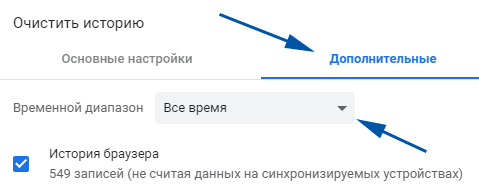
Nastavte zadané parametry historie, které je třeba smazat – mezipaměť, soubory cookie, historie prohlížení. Chcete-li ukládat hesla, musí být zaškrtnutí v této položce zrušeno. To je pohodlné, ale nezaručuje ochranu před útokem hackerů a krádeží dat.
Když jsou soubory cookie vymazány, restartujeme prohlížeč a systém bude pracovat mnohem rychleji.
Odstranění souborů cookie specifických pro daný web
Aby nedošlo ke ztrátě cest stahování často spouštěných webů, můžete vyčistit soubory cookie "velkých" webů, kde bylo staženo mnoho obrázků, velké množství programů:
Chcete-li odstranit soubory cookie konkrétního webu, zadejte chrome://settings/cookies do adresního řádku prohlížeče.
Zobrazí se tabulka s údaji o navštívených webech. Klikněte pravým tlačítkem myši na vybraný web, jehož soubory cookie chceme vymazat a vybrat v okně "Smazat".
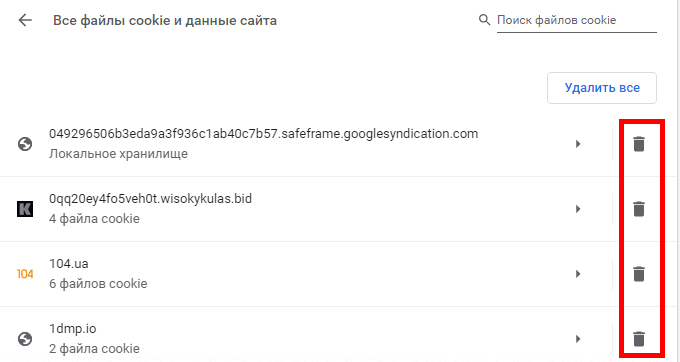
Jak vymazat soubory cookie v prohlížeči Google Chrome
Existuje několik způsobů, jak rychle vyčistit. Je důležité si uvědomit, že je často nežádoucí provádět takovou údržbu, protože pohodlí práce v programu je ztraceno. Musíte znovu zadat hesla, hledat stránky, které jsou potřebné pro práci nebo stahování, sledování filmů, software.
Použití nástroje Vymazat historii
S Chromem je vymazání souborů cookie snadné:
- přejděte do nabídky "Nastavení";
- vyberte složku "Další nástroje";
- po "Smazání dat stránky" (pokud chceme vše vyčistit);
- menu "Nastavení", pokud nastavíme parametry pro vymazání souborů cookie (období, osobní údaje, přihlašovací údaje, hesla);
- kromě zaškrtávacího políčka "Cookies" a plug-iny" je lepší deaktivovat další nastavení čištění;
- Poté spusťte direktivu "Vymazat historii".
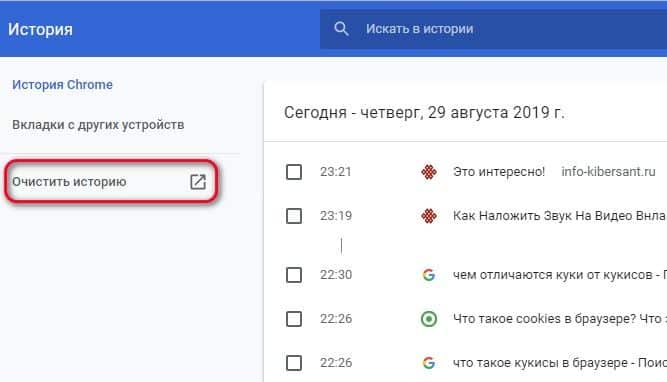
Hotovo, prohlížeč je čistý a připravený k rychlému použití. Pro rychlé vyvolání nastavení můžete použít kombinaci kláves ctrl+shift+Del, která okamžitě vede do nabídky vymazání historie.
Automatické vymazání obsahu souborů cookie
Prohlížeč můžete nastavit program, pomocí kterého bude v určeném čase mazat soubory cookie. To je výhodné, protože potřeba takové údržby je často zapomenuta.
V nabídce Chrome:
- klikněte na "Nastavení";
- pak přejdeme do adresáře "Další";
- pak – do složky "Soukromí, bezpečnost";
- klikněte na tlačítko "Nastavení webu";
- přejděte do adresáře "Cookies".
- Nastavte parametr – smazat cookies při zavírání Google.
Hotovo, prohlížeč se sám vyčistí.
Odstranění souboru cookie
Do řádku, kde je napsána adresa webů Chrome, zadejte chrome://settings/cookies. V tabulce v pravém horním rohu vyberte příkaz Odstranit vše.
Před vymazáním zkontrolujte seznam stránek, možná budete potřebovat nějaká data, pak musíte provést čištění ručně.
Ruční smazání jednotlivých souborů cookie
Znovu vyberte cestu chrome://settings/cookies, kterou zadáte do adresního řádku Google. V nabídce vyberte weby, které chcete zachovat nebo neodvolatelně odstranit. Tento proces vyžaduje čas, ale umožňuje uložit důležité informace pro práci.
Nejlepší programy pro čištění souborů cookie a mezipaměti, historie a dalších nevyžádaných informací jsou Ccleaner, SecureClean, Cookienator, Bleachbit a Cookie Monster.
Aplikace pro bezpečné ukládání přihlašovacích hesel v prohlížeči Google Chrome – LogMeOnce, Last Pass a Dashlane – jsou k dispozici v bezplatné i placené verzi.
Jak často v prohlížeči Google Chrome vymazat soubory cookie
Frekvence čištění závisí na aktivitě v síti. Pokud navštívíte mnoho webů s fotografiemi, informacemi o videu, musíte alespoň jednou týdně vymazat mezipaměť a soubory cookie. Při práci s textovými informacemi stačí provést komplexní čištění jednou měsíčně nebo nastavit nastavení automatického čištění v prohlížeči.
Pokud tak neučiníte, časem se síť zpomalí, stránky se otevřou nesprávně, zatížení paměti RAM se zvyšuje, na disku se hromadí "nevyžádané soubory", které zabírají spoustu místa.







